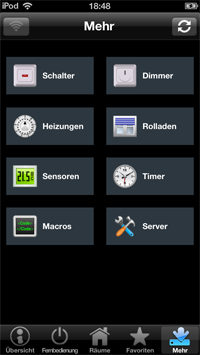Anleitung
Folgende Schritte sind nötig, um die App zu konfigurieren. In der Lite-Version kann man nur einen Schalter und einen Sensor freischalten. Beim Programmstart wird versucht den Server anzusprechen. Wahrscheinlich ist die IP-Adresse in der App nicht mit der IP-Adresse in der EZcontrol-Konfiguration identisch. Bitte klicken Sie den unteren Reiter "Mehr" an. Anschliessend müssen Sie unter Server Ihre Konfiguration eintragen. Die grauen Einträge sind nur Beispieltexte und müssen ggf. überschrieben werden.
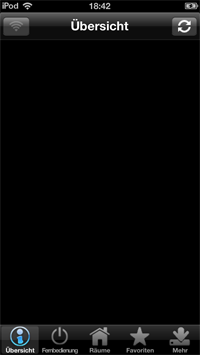


Wichtig ist die IP-Adresse, der HTTP-Port (Standard=80), den EZcontrol-Name (Standard=cname) und ggf. die HTTP-Authentifizierung. Nach der Eingabe klicken Sie auf den oberen "OK"-Button und beenden ersteinmal die Einstellung, indem Sie auf den oberen Button "Sichern" klicken. Sie gelangen wieder auf dem Reiter "Mehr".
Klicken Sie nochmal "Server" an und wählen "Informationen" aus. Falls die Server-Daten korrekt eingegeben wurden, sollte die EZcontrol-Konfiguration angezeigt werden. Gehen Sie nun wieder zurück (Obere linke Button) und starten die automatische Konfiguration.
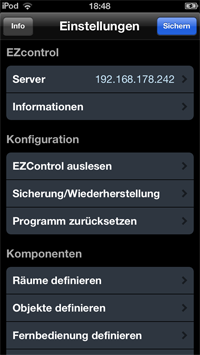

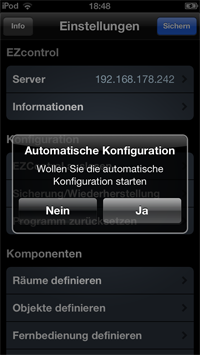
Nach einer Sicherheitsabfrage werden alle Aktoren und Sensoren aus der EZcontrol-Konfiguration ausgelesen und angelegt. Da alle Objekte eine Raum-Zuordnungen haben müssen, wird automatisch ein Raum "Home" angelegt. Alle Aktoren und Sensoren sind nun aktiv den Raum "Home" zugewiesen. In der Lite-Version können Sie nur einen Autor (bzw. Sensor) freischalten. Aus dem Grund sind alle Objekte ersteinmal "deaktiv".

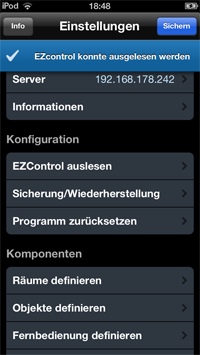
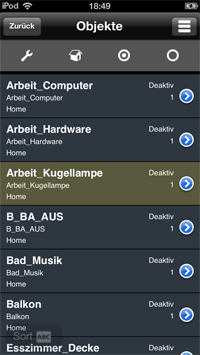
Wählen Sie einen Aktor aus und klicken auf "Einstellung" (Linke Button "Werkzeug") und aktivieren das Objekt. Gehen Sie nun aus dem Einstellung heraus und wählen den Reiter "Räume" aus. Jetzt erkennen Sie den generieren Raum "Home". Nach dem anklicken sehen Sie alle referenzierten Objekte.
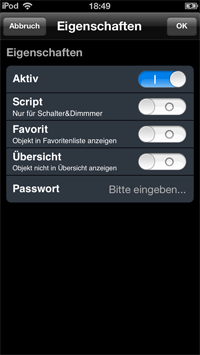
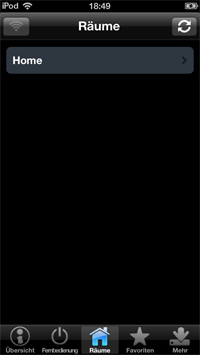
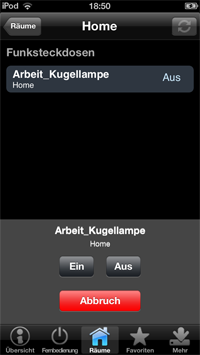
Contact
iOS-Developer:
Christian Drapatz
Kämpenstrasse 42
45147 Essen (Germany)
Mobil: +49 (0)171 7849462
(No Support)
E-Mail: support(at)onetwoapps.com
http://www.onetwoapps.com
E-Mail: support(at)onetwoapps.de
http://www.onetwoapps.de